Mitel - TFTP-Bereitstellung
Mobilteil-Bereitstellung über TFTP-Server
Dies ist eine einfache Anleitung zur Aktivierung von uaCSTA auf einem Mitel Mobilteil; Mondago haften nicht für Fehler, die sich aus Auslassungen oder Ungenauigkeiten in diesem Dokument ergeben.
Wichtig!uaCSTA Support besteht für Mitel Telefone ab Release TBC. Derzeit ist uaCSTA Unterstützung nur in "Beta"-Firmware verfügbar.
Mitel (Aastra):Modell 6869i-Firmware 4.3.0.39
Das folgende Verfahren beschreibt, wie Sie die uaCSTA Unterstützung für Mitel 6869i aktivieren. Sobald das Mobilteil erfolgreich auf der Plattform bereitgestellt wurde, muss der Administrator eine .cfg* Konfigurationsdatei wie MAC.cfg oder startup.cfg erstellen, die die folgenden Einstellungen für uaCSTA enthalten. In dieser Firmware gibt es keine Benutzerschnittstelle zum Konfigurieren von uaCSTA. Alle Einstellungen werden in den Textkonfigurationsdateien vorgenommen.
Beispiel für eine "startup.cfg" Konfigurationsdatei
CSTA: 1
CSTA Proxy:192.168.0.120
CSTA Schnittstelle: 6060
CSTA Benutzername: 201
CSTA Passwort: 12345
Befehlsdefinition
| Befehl | Definition (uaCSTA Server) |
|---|---|
| CSTA | Indem Sie den 'CSTA' Parameter auf 1 setzen, aktivieren Sie uaCSTA am Mitel Mobilteil. |
| CSTA Proxy | Gibt die IP-Adresse oder FQDN des Proxy-Servers für den uaCSTA Server an. |
| CSTA Schnittstelle | Der CSTA Port muss auf der Seite "Telefonanlage" (auf dem uaCSTA Server) angegeben werden. Wir empfehlen, Port 6060 zu verwenden, um eine Verbindung zwischen dem Mobilteil und dem uaCSTA Server herzustellen. |
| CSTA Benutzername | Bestimmt die Identität des Mobilteils für die Registrierung auf dem uaCSTA Server. |
| CSTA Passwort | Das CSTA Passwort muss ebenfalls angegeben werden, damit es mit dem Wert auf der Seite "Telefonanlage" (auf dem uaCSTA Server) übereinstimmt. ** |
* Hinweis:Sie können einen Texteditor Ihrer Wahl benutzen, z. B. Notepad, Wordpad etc., um .cfg Dateien zu erstellen. In Versionen vor 4.0.0 SP1 hieß die "startup.cfg" Datei "aastra.cfg".
**Bei UC Server Einrichtungen über 3.2.0.18449 validiert der Server das uaCSTA Passwort nicht mehr und dieses Feld kann leer gelassen werden.
TFTP-Server
Der TFTP-Server ist für das Hochladen der Konfigurationsdatei notwendig. Kopieren Sie "startup.cfg" in das Stammverzeichnis des TFTP-Servers. Navigieren Sie in Ihrem Webbrowser zu "http://Handset's IP Address/configurationServer.html", z. B. http://10.0.100.10/configurationServer.html, melden Sie sich mit den Administrator-Anmeldeinformationen an und geben Sie die folgenden Informationen ein:
- Protokoll herunterladen:Wählen Sie TFTP.
- Primärer Server:Geben Sie die IP-Adresse Ihres TFTP-Servers ein.
- Primärer TFTP-Pfad:Geben Sie den Dateipfad für die Datei startup.cfg an.
*Gut zu wissen:Wenden Sie sich an Ihren Mitel-Händler, um Administrator-Anmeldeinformationen zu erhalten.
Beispiel
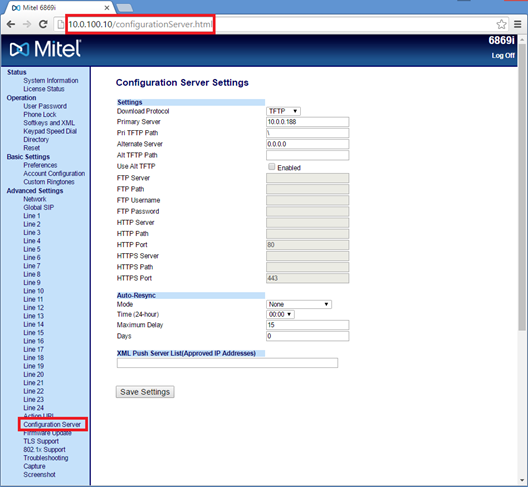
Klicken Sie auf "Einstellung speichern", um die neue Konfigurationsdatei zu importieren. Sobald die Datei importiert wurde, sollte sich das Telefon automatisch neu starten (falls nicht, starten Sie es bitte manuell neu). Wenn die neuen Konfigurationen erfolgreich angewendet wurden, sollte der Administrator im uaCSTA Serverprotokoll sehen können, dass ein neues Mitel Gerät erkannt und registriert wurde.
Beispiel
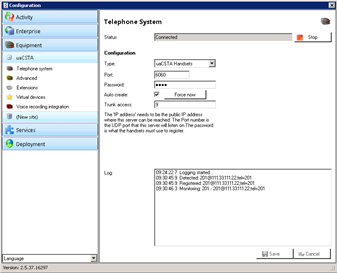
Szenario mit einem Multi-Mandanten-Server
Es ist üblich, dass uaCSTA Mobilteile in einer mandantenfähigen Umgebung verwendet werden. So hat Mondago die Server-Software so entworfen, dass eine automatische Generierung und Zuweisung der Mobilteile zu einem geeigneten Mandanten auf dem Server ermöglicht werden. Um diese Funktionalität vollständig zu nutzen, müssen "Mandantenlizenzen" auf dem Server vorhanden sein. Wenn die Mandanten-ID nicht explizit auf der Telefonanlagen-Plattform angegeben ist und nicht in der Mobilteil-Konfigurationsdatei enthalten ist, muss ein Administrator diese Programmzeile bearbeiten, um einem bestimmten Mandanten eine Nebenstelle zuzuweisen:
CSTA Benutzername:"TENANTNAME*EXTENSION"
Beispiel für eine 'startup.cfg' Konfigurationsdatei in einem Mehr-Mandanten-Szenario
CSTA: 1
CSTA Proxy:192.168.0.120
CSTA Schnittstelle: 6060
CSTA Benutzername:"AcmeLab1*201"
CSTA Passwort: 12345
Befehlsdefinition
| Befehl | Definition (uaCSTA Server) |
|---|---|
| CSTA Benutzername | Geben Sie einen CSTA Benutzernamen ein, weisen Sie einem Mandanten den CSTA Benutzer zu, erstellen Sie einen neuen Mandanten oder weisen Sie ihm einen CSTA Benutzer zu. |
Beim Erstellen und Importieren einer neuen Datei "startup.cfg" in der Multi-Mandanten-Umgebung gelten die gleichen Prinzipien wie im obigen Beispiel.
Hinweis:Wenn der Mandant bereits auf dem uaCSTA Server existiert, wird die Nebenstellennummer/Name diesem Mandanten zugewiesen. Wenn der Mandant jedoch nicht existiert, verursacht dieser Befehl, dass der uaCSTA Server einen neuen Mandanten erstellt mit dem Namen, der im obigen Befehl angegeben ist. In diesem Beispiel wäre die Mandanten-ID "AcmeLab1".

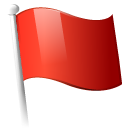 Report this page
Report this page